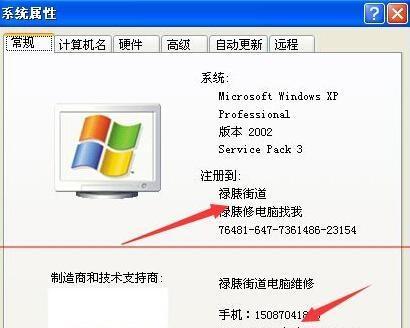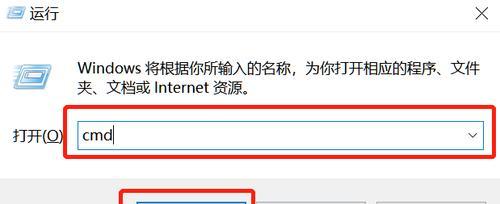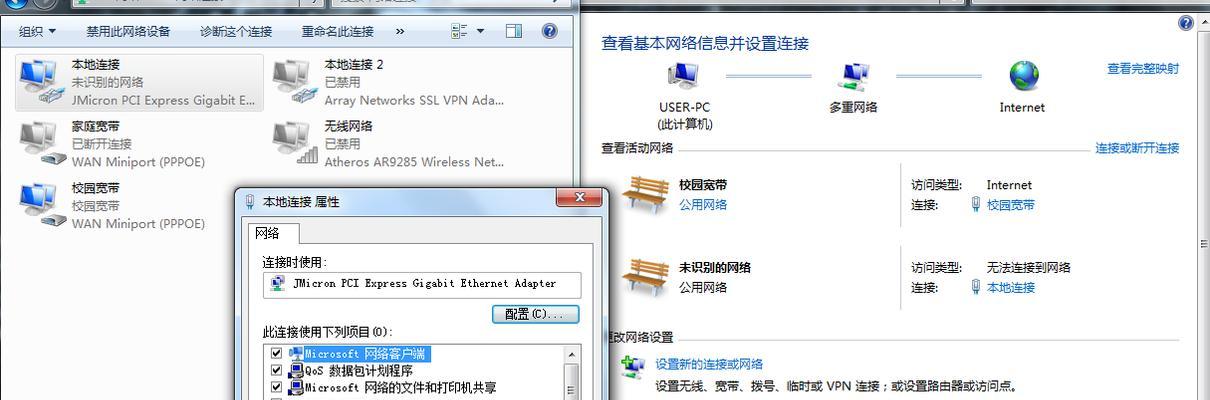随着互联网的普及,本地网络连接已经成为我们日常生活中不可或缺的一部分。而要确保本地网络连接正常运行,正确设置本地连接IP地址是至关重要的。本文将详细介绍如何设置本地连接IP地址,以帮助读者快速配置并解决可能遇到的问题。

为什么需要设置本地连接IP
要实现网络连接,每个设备都需要一个的IP地址,用于识别和通信。本地连接IP是指在局域网中使用的IP地址,通过设置本地连接IP可以确保设备在网络中被正确识别和连接。
查看当前本地连接IP地址
我们需要查看当前本地连接IP地址,以确定是否需要进行设置。打开“控制面板”并选择“网络和共享中心”。在“更改适配器设置”中找到本地连接,并右键单击选择“属性”。在弹出窗口中选择“Internet协议版本4(TCP/IPv4)”并点击“属性”。在弹出窗口中可以看到当前的本地连接IP地址。
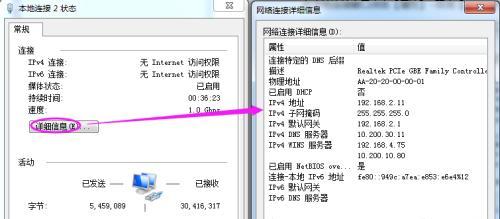
静态IP和动态IP的区别
在设置本地连接IP时,有两种选择:静态IP和动态IP。静态IP是在设置后不会改变的固定IP地址,而动态IP则是由DHCP服务器自动分配的可变IP地址。静态IP适合需要长期稳定连接的设备,而动态IP适合临时连接或频繁移动的设备。
如何设置静态IP
要设置静态IP地址,选择“Internet协议版本4(TCP/IPv4)”并点击“属性”。在弹出窗口中选择“使用下面的IP地址”,并填入所需的IP地址、子网掩码、默认网关和DNS服务器。点击“确定”后即可完成静态IP设置。
如何设置动态IP
对于动态IP,选择“Internet协议版本4(TCP/IPv4)”并点击“属性”。在弹出窗口中选择“自动获取IP地址”和“自动获取DNS服务器地址”。点击“确定”后系统会自动获取并分配动态IP地址。

如何检查本地连接IP设置是否成功
设置完成后,可以通过打开命令提示符窗口并输入“ipconfig”命令来检查本地连接IP设置是否成功。在命令结果中可以看到本地连接的IP地址、子网掩码、默认网关等信息。
常见问题:无法连接本地网络
如果在设置本地连接IP后无法连接本地网络,可能是设置错误或其他问题导致。可以尝试重新设置本地连接IP,并确保IP地址、子网掩码、默认网关和DNS服务器的设置正确。
常见问题:IP冲突
在局域网中,如果多个设备使用相同的IP地址,将会导致IP冲突,从而影响网络连接。要解决IP冲突问题,可以通过更改设备的IP地址或使用动态IP来避免。
常见问题:无法访问互联网
如果在设置本地连接IP后无法访问互联网,可能是DNS服务器设置错误或其他网络配置问题。可以尝试重新设置DNS服务器地址或联系网络管理员寻求帮助。
常见问题:无法连接其他设备
在局域网中,如果无法连接其他设备,可能是由于网络设置不正确。确保设备在同一子网内,并检查防火墙和网络共享设置是否正确。
如何恢复默认IP设置
如果在设置本地连接IP后出现问题,可以选择恢复默认IP设置。选择“Internet协议版本4(TCP/IPv4)”并点击“属性”,然后选择“自动获取IP地址”和“自动获取DNS服务器地址”。
通过路由器设置本地连接IP
如果局域网中有路由器存在,也可以通过路由器进行本地连接IP设置。登录路由器管理界面,找到IP设置选项,并根据需要进行静态IP或动态IP的设置。
如何解决无法修改本地连接IP的问题
如果在设置本地连接IP时遇到无法修改的问题,可能是由于权限不足或其他限制导致。可以尝试以管理员身份登录并重新设置,或联系网络管理员解决。
本地连接IP设置的注意事项
在设置本地连接IP时,需要注意以下几点:确保选择正确的IP地址类型、填写正确的IP地址信息、检查是否存在IP冲突、配置正确的DNS服务器和默认网关。
通过本文的介绍,我们详细了解了如何设置本地连接IP地址,并解决了常见问题。正确设置本地连接IP是保证网络连接稳定和顺畅运行的重要步骤,希望读者可以根据本文提供的方法,快速设置和解决可能遇到的问题。